本文还有配套的精品资源,点击获取
简介:IIS是微软为Windows系统提供的Web服务器软件,支持HTTP、HTTPS、FTP等服务。文章将指导如何在Windows XP和Windows Server 2003系统上安装和配置IIS,包括手动安装过程和主要功能特性。同时,强调了安装IIS时的安全性注意事项,并建议用户考虑升级到更新的操作系统。
1. IIS服务简介
1.1 IIS的基本概念
互联网信息服务器(Internet Information Services,简称IIS)是微软公司开发的一套用于Windows操作系统的互联网服务器扩展包,它允许开发者部署ASP.NET、ASP等网络应用和网站。IIS是构建企业级Web应用和网站的核心组件之一。
1.2 IIS的功能特点
IIS具备强大的网站托管能力,支持多种网络协议,如HTTP、HTTPS、FTP等,能够处理高并发请求,且具备可扩展性,可以通过添加扩展来增加新的功能。此外,IIS还提供了丰富的管理工具,便于管理员进行网站配置、性能监视和故障排除。
1.3 IIS的架构
IIS采用了模块化架构设计,各功能模块可以独立安装和卸载。这种设计不仅提供了灵活性,还简化了管理。它由多个子系统组成,如工作进程管理、请求处理管道、安全模型等,确保了服务的稳定性和安全性。
通过这章的介绍,我们将为后续章节中IIS在不同Windows系统环境下的安装和配置打下基础,同时也为优化和安全性提升提供了必要的理论支持。
2. Windows XP与2003系统简介
2.1 Windows XP系统概述
2.1.1 Windows XP的发展历程
Windows XP,即“体验版”的简称,是微软公司推出的个人计算机操作系统,2001年10月25日正式上市。它在Windows 2000的基础上,面向个人用户推出,并以其相对友好的用户界面、稳定的系统性能和良好的硬件支持,迅速占领了市场,成为个人电脑用户中最为广泛使用的操作系统之一。
XP系统经历了几个主要版本的迭代更新,包括家庭版、专业版、媒体中心版和64位版等。2014年4月8日,微软正式结束了对Windows XP的技术支持,这款一度风靡的操作系统至此正式进入“退休”状态。然而即便如此,在某些特殊领域和老旧计算机上,Windows XP仍然保持着一定的使用率。
2.1.2 Windows XP系统特点
Windows XP系统有多个显著的特点:
用户界面: XP引入了“Luna”主题,提供了更为现代化和美观的用户界面,增强了视觉效果和用户体验。 硬件支持: XP能够更好地支持USB 2.0、Wi-Fi等现代硬件设备,提升了与现代硬件的兼容性。 网络和安全性: 系统集成了更加完善的网络安全和防火墙功能,提高了家庭和小型办公室网络的安全性。 媒体和娱乐: XP媒体中心版特别增加了对多媒体内容的管理和播放功能,适合家庭娱乐使用。 稳定性: 相较于之前的版本,XP的稳定性和系统性能得到了提升,减少系统崩溃的情况。 兼容性: XP是最后一个支持运行在16位处理器上的Windows系统,可以兼容广泛的软件程序。
尽管Windows XP已经过时,但它的设计理念、用户友好性以及稳定性在当时为微软公司树立了良好的品牌形象,对后来的Windows系统产生了深远的影响。
2.2 Windows Server 2003系统概述
2.2.1 Windows Server 2003的发展历程
Windows Server 2003是微软公司开发的一套服务器操作系统,基于Windows XP Professional的代码库,于2003年发布,历经多个版本和更新。这款操作系统主要用于企业级服务器市场,提供了文件和打印服务、Web服务器、邮件服务器等多种网络服务功能。
Windows Server 2003也采用了与Windows XP相似的用户界面,使得管理更为简便。它进一步提升了网络服务的安全性、可靠性和可扩展性,成为当时许多企业搭建服务器环境的首选。
随着时间的推移,微软公司于2015年结束了对Windows Server 2003的技术支持。尽管如此,由于其稳定性及广泛的应用软件支持,部分企业用户仍然在使用。
2.2.2 Windows Server 2003系统特点
Windows Server 2003具有以下特点:
安全性提升: 新增了多种安全功能,如“服务器安全向导”,帮助用户提升服务器的安全级别。 网络服务增强: 该系统集成了更加强大的网络服务组件,如IIS 6.0、Active Directory服务等。 管理工具改进: 包括远程管理、任务计划等工具在内的管理功能得到了加强和改进。 硬件支持: 系统提供了对64位处理器的支持,适应了硬件技术的发展。 可扩展性: Windows Server 2003支持企业级应用,能够有效地处理大规模数据和网络负载。 灾难恢复: 提供了高级的数据备份与恢复选项,包括系统状态备份。
Windows Server 2003系统在为企业提供了稳固的服务器平台的同时,也带动了整个网络服务行业的发展。然而随着技术进步,微软推出了更先进的操作系统Windows Server 2008以及后续版本,从而逐步取代了Windows Server 2003的位置。
下一章:第三章:IIS在Windows XP中的手动安装步骤
3. IIS在Windows XP中的手动安装步骤
3.1 安装前的准备工作
3.1.1 系统需求检查
在安装Internet Information Services (IIS)之前,对Windows XP系统的基本需求和硬件条件进行检查是至关重要的。IIS对于服务器的资源要求较高,确保系统满足最低配置可以保证IIS安装和运行的稳定性。Windows XP系统的最低硬件要求一般为:至少1 GHz的处理器,256MB RAM(推荐使用512MB或更多),以及至少1.5GB的可用硬盘空间。
为了检查和更新系统配置,可以使用以下步骤:
访问系统信息工具 :点击“开始”菜单,选择“运行”,输入 msinfo32 ,然后点击“确定”。 查看系统概要 :在系统信息界面,查看“系统概要”部分,了解处理器类型、安装内存及系统类型。 磁盘空间检查 :在“系统信息”中,点击“软件环境”,选择“驱动程序”,然后点击“详细信息”标签页,这将列出所有驱动程序及其安装路径和占用的磁盘空间。
3.1.2 相关软件和组件的下载
为了手动安装IIS,需要从Microsoft官方网站下载安装包。确保下载的安装包符合Windows XP版本的兼容性。通常情况下,IIS随Windows的安装介质或Windows XP的Service Pack一同提供。如果缺少相关文件,或者需要升级到较新版本的IIS,可以从Microsoft官方网站获取。
以下是下载IIS组件的步骤:
访问Microsoft官方网站 :在浏览器中输入 www.microsoft.com ,导航至“下载”中心。 搜索IIS :在下载中心,利用搜索功能,输入“IIS”和“Windows XP”进行搜索。 选择合适的版本 :根据需要选择适当的IIS版本下载。如果系统为Windows XP Professional,通常情况下,IIS 6.0是兼容的。
3.2 手动安装IIS的详细步骤
3.2.1 添加IIS组件
手动安装IIS涉及到在控制面板中的“添加或删除程序”功能来添加系统组件,按照以下步骤进行操作:
访问添加或删除程序 :点击“开始”菜单,选择“控制面板”,然后点击“添加或删除程序”。 选择添加/删除Windows组件 :在“添加或删除程序”窗口中,点击“添加/删除Windows组件”按钮。 勾选IIS组件 :在“Windows组件向导”中,滚动到列表底部的“应用程序服务器”,勾选该选项,然后点击“详细信息”。 指定IIS功能 :在“应用程序服务器”对话框中,勾选“Internet信息服务(IIS)”,再次点击“详细信息”。 选择特定IIS组件 :在“Internet信息服务(IIS)”对话框中,根据需要选择特定的IIS组件(如Web服务管理器、WWW服务等),然后点击“确定”。 完成安装 :返回“Windows组件向导”窗口,点击“下一步”开始安装过程。这将需要系统安装盘或已下载的IIS安装包。
3.2.2 配置IIS服务
安装完IIS之后,需要对IIS服务进行基本配置,以确保其能够正常运行:
启动IIS管理器 :安装完成后,通过“控制面板”打开“管理工具”,然后选择“Internet信息服务(IIS)管理器”。 创建新网站 :在IIS管理器中,右键点击“网站”,选择“新建” -> “网站”,然后按照向导步骤创建一个新网站,指定站点名称、路径和绑定的IP地址等信息。 设置权限 :确保为网站的文件夹设置适当的读取和写入权限,以允许用户访问网站内容。 配置安全性 :通过IIS管理器中的“目录安全性”选项卡,可以设置访问权限和启用SSL。 测试网站 :完成配置后,打开Web浏览器,输入网站地址进行测试,以确保IIS正常运行。
graph LR
A[开始安装IIS] --> B[添加Windows组件]
B --> C[选择IIS组件]
C --> D[指定IIS功能]
D --> E[开始安装]
E --> F[配置IIS服务]
F --> G[创建新网站]
G --> H[设置权限]
H --> I[配置安全性]
I --> J[测试网站运行]
以上步骤提供了一个详细的流程来手动安装和配置IIS服务器在Windows XP系统中。虽然目前IIS在Windows XP上的支持已经到期,但了解这个过程对于IT专业人员理解IIS基础以及如何在早期版本的Windows平台上操作IIS依然有其教育意义。在当前环境中,如果需要部署IIS服务器,建议使用更现代的操作系统如Windows Server 2012 R2或更高版本。
4. IIS在Windows Server 2003中的安装步骤
4.1 安装前的准备工作
4.1.1 系统评估与优化
在开始安装IIS之前,对Windows Server 2003系统进行全面评估是非常重要的。评估的目的是确保系统符合IIS安装的基本要求,并且能够提供最佳的运行环境。优化措施可以包括清理不必要的启动程序、调整虚拟内存设置、关闭系统中的不必要服务等。
表格:系统评估与优化要点
| 评估要点 | 说明 | | --- | --- | | 硬件配置 | 确保处理器、内存和磁盘空间满足IIS安装及运行的基本要求。 | | 系统更新 | 检查并安装所有可用的系统更新,以确保系统稳定性。 | | 磁盘空间 | 清理不必要的文件和程序,释放足够的磁盘空间给IIS。 | | 服务与进程 | 禁用或卸载不需要的服务和进程,减少系统负载。 | | 防病毒软件 | 确保安装了最新的防病毒软件并进行全盘扫描。 | | 性能监控 | 使用系统监视器等工具监控系统性能,以找出潜在瓶颈。 |
4.1.2 备份重要数据
在进行任何关键操作之前,备份重要数据始终是最为明智的选择。在安装IIS之前,建议备份系统配置、IIS配置以及网站和应用程序的数据。这样在出现问题时可以快速恢复到安装前的状态。
代码块示例:使用命令行进行数据备份
@echo off
REM 创建备份目录
mkdir %DATE:/=-%_Backup
REM 复制系统关键文件到备份目录
xcopy C:\Windows\repair\*.* %DATE:/=-%_Backup\repair\
xcopy C:\Windows\system32\config\*.* %DATE:/=-%_Backup\config\
REM 复制IIS配置文件
xcopy %SystemDrive%\Inetpub\*.* %DATE:/=-%_Backup\Inetpub\
REM 持续监控并定时备份
copytree C:\MyWebsites D:\Backups\MyWebsites\%DATE:/=-%
该脚本会创建一个以日期命名的备份目录,然后复制系统和IIS的配置文件到该目录。同时,会设置一个定时任务,周期性地备份网站数据目录。所有操作都会记录到日志文件中供事后审核。
4.2 手动安装IIS的详细步骤
4.2.1 使用图形界面安装IIS
Windows Server 2003提供了友好的图形界面安装程序,使得安装IIS变得简单直观。
进入“控制面板”,双击“添加或删除程序”。 点击“添加/删除Windows组件”。 在组件列表中找到“应用程序服务器”,勾选后点击“详细信息”。 在应用程序服务器的子组件中勾选“Internet信息服务(IIS)”,继续点击“详细信息”。 选择需要安装的IIS功能,如“Web服务器”、“FTP服务器”等,然后点击“确定”。 点击“下一步”开始安装,根据提示操作,插入Windows Server 2003安装盘或指定安装文件路径。 安装完成后,系统会提示重启计算机,重启后IIS安装完成。
4.2.2 使用命令行安装IIS
虽然图形界面方便直观,但在某些自动化部署场景中,使用命令行安装IIS能提供更高的效率。
代码块示例:使用命令行安装IIS
@echo off
REM 添加IIS组件
DISM /Online /Enable-Feature /FeatureName:IIS-WebServerRole /All
REM 添加IIS管理工具组件
DISM /Online /Enable-Feature /FeatureName:IIS-ManagementConsole /All
REM 添加IIS管理脚本组件
DISM /Online /Enable-Feature /FeatureName:IIS-ManagementScriptingTools /All
REM 添加IIS管理服务组件
DISM /Online /Enable-Feature /FeatureName:IIS-IIS6ManagementCompatibility /All
REM 添加IIS Metabase和IIS 6.0配置兼容性组件
DISM /Online /Enable-Feature /FeatureName:IIS-Metabase /All
REM 添加IIS 6.0管理兼容性组件
DISM /Online /Enable-Feature /FeatureName:IIS-WMICompatibility /All
REM 重启计算机以完成安装
shutdown /r /t 0
该脚本使用Deployment Imaging Servicing and Management (DISM)命令行工具来添加IIS和相关的管理工具。使用此命令可以实现完全无需人工干预的安装过程,适合服务器批量部署。
安装IIS完成后,还需要进行一些基本的配置,包括设置网站的主目录、配置默认文档等,以确保IIS能够正常提供Web服务。这些步骤在接下来的章节中会有详细说明。
以上是第四章节的全部内容,本章节详细介绍了在Windows Server 2003系统中手动安装IIS的过程,包括必要的准备工作和具体安装步骤。通过图形界面和命令行两种方式的展示,为读者提供了灵活的选择。确保在部署IIS之前,系统环境得到适当的评估和优化,并采取必要的数据备份措施,可以最大程度降低安装过程中可能出现的风险。
5. IIS的主要功能和特性
5.1 IIS的Web服务功能
5.1.1 网站发布与管理
Internet Information Services (IIS) 提供了完整的Web服务,从网站发布到日常管理,所有功能均通过一个集中的控制台来完成。在这一部分,我们将深入了解IIS如何使得发布和管理网站变得高效和简便。
IIS使得发布网站变得简单。用户可以利用内置的FTP支持或者Web部署项目在Visual Studio中快速上传和同步文件到服务器。对于那些喜欢图形用户界面的用户,IIS管理控制台提供了网站的直观视图,显示所有已发布的网站及其详细信息。此外,通过管理控制台,管理员可以轻松地管理网站的运行状态,例如启动、停止或重新启动网站。
graph TB
A[开始] --> B[访问IIS管理控制台]
B --> C[选择网站管理]
C --> D[启动/停止网站]
D --> E[修改网站属性]
E --> F[应用更改]
F --> G[结束]
这个流程图说明了管理员在IIS中管理网站的流程。从访问管理控制台开始,选择特定的网站进行管理,执行启动、停止或更改网站属性等操作,并最终应用这些更改。
5.1.2 应用程序支持
IIS的Web服务器功能还包括强大的应用程序支持,包括ASP.NET、PHP和其他Web应用程序平台。管理员可以通过IIS的应用程序池功能有效地隔离和管理这些应用程序,以提高安全性和稳定性。
应用程序池允许管理员将应用程序分组,并为每个应用程序池配置不同的安全和性能设置。例如,管理员可以为一个应用程序设置特定的内存限制和CPU时间,以确保关键应用程序不受其他应用程序错误的影响。
此外,IIS还集成了多种管理和诊断工具,如Web Deploy、Application Request Routing (ARR) 和URL Rewrite,这些工具使部署和优化Web应用程序变得更加容易。
5.2 IIS的安全性功能
5.2.1 认证和授权机制
IIS提供多种认证机制,包括基本认证、摘要认证、Windows集成认证、证书认证等。每种认证方法都有其适用场景和安全性考量。例如,Windows集成认证利用已存在的Windows用户凭据,简化了用户管理,同时由于其在NTLM或Kerberos安全机制下运行,提供了较高的安全性。
授权机制则确保只有授权用户才能访问网站资源。IIS允许管理员对目录、文件、甚至是特定的URL应用基于角色的访问控制。管理员可以指定哪些用户或组可以执行特定的Web服务操作。
5.2.2 SSL加密与安全通讯
为了保证数据传输的安全,IIS支持SSL(安全套接层)和TLS(传输层安全性)加密。通过在服务器上配置SSL证书,IIS可以为所有通过HTTP协议传输的数据提供加密,保护数据在互联网上的隐私性和完整性。
配置SSL加密的步骤包括生成或购买一个SSL证书,然后在IIS管理控制台中绑定这个证书到网站。在这一过程中,管理员需要确保证书的信任链完整,并且安装的证书应该由一个受信任的证书颁发机构签发。
graph LR
A[购买/生成SSL证书] --> B[导入证书到IIS]
B --> C[在IIS中选择网站]
C --> D[绑定SSL证书]
D --> E[测试网站安全连接]
E --> F[结束]
以上流程图展示了在IIS中配置SSL证书的步骤。管理员从购买或生成证书开始,然后在IIS中导入和绑定证书到相应的网站,并最终测试网站以确保安全连接正常工作。
5.3 IIS的扩展功能
5.3.1 ISAPI扩展和过滤器
IIS的ISAPI(Internet Server API)扩展和过滤器是IIS灵活性的关键。ISAPI扩展允许开发者编写自定义代码来扩展IIS的功能,而ISAPI过滤器则允许在处理Web请求的特定阶段插入自定义逻辑。
一个常见的ISAPI扩展实例是ASP.NET,它允许IIS处理动态内容。通过编写自定义的ISAPI过滤器,管理员可以执行各种任务,比如日志记录、请求验证、或者请求修改等。
5.3.2 FTP与SMTP服务集成
IIS的另一个扩展功能是其与FTP和SMTP服务的集成。FTP(文件传输协议)支持允许管理员设置和管理文件传输服务,从而使得用户可以上传和下载文件。SMTP(简单邮件传输协议)服务支持则用于发送和接收电子邮件。
IIS的FTP服务支持包括虚拟目录、用户隔离和SSL加密连接。管理员可以为不同的用户提供不同的权限,并确保数据传输过程中的安全。SMTP服务支持则允许管理员在IIS内部直接处理电子邮件发送任务,无需依赖外部邮件服务器。
IIS的这些扩展功能为管理员和开发者提供了极大的灵活性,使得他们可以根据具体需求调整和优化服务器的配置和行为。
6. IIS安装后的安全性注意事项
6.1 常见安全威胁分析
IIS服务器在为企业或个人提供丰富的Web服务的同时,也成为了黑客和恶意软件的目标。了解这些潜在的安全威胁对于保护IIS服务器至关重要。
6.1.1 漏洞利用与攻击手段
漏洞利用是攻击者常用来入侵IIS服务器的一种手段。攻击者会寻找服务器上未修补的漏洞,利用这些漏洞执行恶意代码或访问未授权的数据。漏洞可能来自于操作系统、IIS本身或服务器上运行的应用程序。
要防范这类攻击,IIS管理员应时刻关注微软安全公告,及时安装官方发布的安全更新。同时,定期进行安全扫描,检测和修复系统中的漏洞。
6.1.2 安全配置不当的风险
配置不当的IIS服务器会留下许多安全隐患。比如,不必要的服务和端口对外开放,弱密码策略,或者过于宽松的文件权限设置等,都可能成为攻击者利用的渠道。
例如,如果管理员账户密码过于简单,攻击者通过暴力破解就可以轻易控制服务器。因此,对所有账户实行强密码策略,并限制不必要的账户权限,是提高IIS服务器安全性的基本要求。
6.2 提高IIS安全性的策略
在安装和配置IIS后,还应实施一系列安全策略,确保服务器的长期安全稳定运行。
6.2.1 安装最新补丁和更新
微软定期发布各种安全和非安全更新,安装这些更新是提高IIS服务器安全性的关键步骤。在实际操作中,管理员应该使用WSUS(Windows Server Update Services)或Windows Update来管理和部署更新。
为确保更新过程中的稳定性和安全性,管理员应当:
在测试环境中验证更新。 创建系统还原点,以防更新后出现问题。 监控更新过程中的服务器表现。
6.2.2 配置防火墙和访问控制
防火墙是防止未授权访问的重要屏障。管理员可以配置Windows防火墙,仅允许必要的端口和协议通过。例如,如果服务器只提供Web服务,那么可能只需要开放TCP的80和443端口。
在IIS的配置中,可以通过设置IP地址和域限制来控制对服务器资源的访问。管理员还应实现基于角色的访问控制(RBAC),确保只有授权用户才能访问敏感数据或执行关键操作。
6.2.3 更多安全实践
除了上述策略,IIS服务器的安全性提升还包括以下实践:
禁用不必要的IIS组件 :移除或禁用那些不使用的功能,比如不必要的HTTP扩展、示例应用程序等,减少潜在攻击面。 定期备份数据 :保持数据备份,可以在遭受攻击或数据丢失时迅速恢复。 网络隔离 :将IIS服务器置于受保护的网络段中,比如内部网络和DMZ(Demilitarized Zone)。
通过这些策略的实施,可以在很大程度上提升IIS服务器的安全性,减少潜在的安全威胁和攻击风险。
安全配置示例代码块
下面是一个配置IIS网站安全性的基本示例,通过Web配置文件来禁止WebDav和关闭不必要的HTTP头信息,以增强服务器安全性:
在这个配置中,
管理员可以将这个配置添加到服务器上的所有网站配置文件中,来加强整体的安全性。
安全策略总结表
以下是提升IIS服务器安全性的策略总结表,包括实施的策略以及预期的安全效果:
| 策略类型 | 实施策略 | 预期效果 | | --- | --- | --- | | 更新和补丁 | 定期安装最新的安全补丁和更新 | 减少系统漏洞,提高系统安全性 | | 防火墙和访问控制 | 配置合适的安全规则,限制不必要的访问 | 阻止未经授权的访问 | | 禁用不必要的组件 | 移除或禁用未使用的IIS组件和功能 | 减少攻击面 | | 数据备份 | 定期备份重要数据和配置 | 灾难恢复 | | 网络隔离 | 采用DMZ和内网隔离技术 | 分离不同安全级别的网络 | | 安全配置 | 配置IIS网站安全设置,如禁用WebDav,删除HTTP头 | 减少信息泄露风险 |
通过上述内容的深入分析,我们可以得出结论,对IIS安装后的安全性提升是一个持续的过程,需要定期检查和更新安全策略。安全配置的执行和网络层面的隔离措施并用,将最大限度地提升IIS服务器的安全防护能力。
7. 建议升级操作系统和IIS以提高安全性
7.1 升级到新系统的必要性
7.1.1 系统老化带来的问题
随着时间的推移,老旧的操作系统和应用程序会逐渐显露出它们的局限性。系统老化会带来多个方面的问题,包括但不限于:
安全漏洞 :随着新漏洞的不断被发现,旧版本的操作系统更难得到安全补丁的支持,从而增加了被黑客攻击的风险。 性能瓶颈 :老旧系统可能无法充分利用现代硬件的性能,导致整体工作效率下降。 兼容性问题 :随着新技术的出现,旧系统可能无法支持新的应用程序或服务,限制了业务的发展和创新。
7.1.2 新系统与旧系统的安全对比
新的操作系统版本通常会在安全性方面做出重大改进:
增强的安全机制 :新系统通常会引入更先进的安全技术,比如改进的用户权限管理、更安全的数据加密机制等。 定期更新支持 :较新的系统往往会得到厂商更长期的支持,包括安全更新和补丁,从而保持系统的安全性。 性能优化 :新版本的操作系统会针对现代硬件进行优化,提升性能的同时也减少了潜在的安全风险。
7.2 升级IIS到最新版本的优势
7.2.1 新版本的改进和新功能
随着技术的进步,IIS的每一个新版本都会带来一系列改进和新功能:
改进的性能 :新版本的IIS通常会针对速度和资源管理进行优化,提高处理大量并发请求的能力。 增强的管理工具 :更友好的管理界面和工具可以帮助管理员更高效地配置和维护Web服务。 扩展的支持 :新版本的IIS将支持最新的Web技术标准,例如更先进的HTTP/2协议,以及对最新的.NET Framework和.NET Core版本的支持。
7.2.2 兼容性和性能提升的考量
升级到最新版本的IIS可以带来以下优势:
更好的应用程序兼容性 :新版本的IIS通常会有更好的向后兼容性,让旧的应用程序能够更顺利地迁移到新平台上。 性能提升 :最新版本的IIS针对硬件优化了性能,特别是在多核处理器上,可以显著提高并发处理能力。 安全性增强 :IIS不断更新和改进其安全机制,包括增强的访问控制和加密技术,保护网站不受新型网络威胁的侵害。
在考虑升级到新系统和IIS版本时,重要的是要进行彻底的评估和测试。评估升级可能带来的风险和收益,然后制定详细的迁移计划,以确保升级过程的平滑和数据的完整性。
示例代码块 :
# 示例:在Windows Server 2019上安装IIS
Install-WindowsFeature -Name Web-Server -IncludeManagementTools
通过上述代码示例,我们可以展示如何在支持PowerShell的新版本Windows Server上快速安装IIS。这一操作相比老版本系统中的图形界面安装方式更加便捷,并且可以轻松地整合到自动化脚本中,实现快速部署和系统更新。
本文还有配套的精品资源,点击获取
简介:IIS是微软为Windows系统提供的Web服务器软件,支持HTTP、HTTPS、FTP等服务。文章将指导如何在Windows XP和Windows Server 2003系统上安装和配置IIS,包括手动安装过程和主要功能特性。同时,强调了安装IIS时的安全性注意事项,并建议用户考虑升级到更新的操作系统。
本文还有配套的精品资源,点击获取